วิธีกำหนดค่าแอพ Windows 8 ที่คุณทำการค้นหา
การค้นหาในWindows 8ทำได้ง่ายและรวดเร็ว ข้อแตกต่าง ที่สำคัญประการหนึ่งเมื่อเทียบกับ Windows 7(difference versus Windows 7)คือคุณสามารถค้นหาภายใน แอพ Windows 8ได้โดยตรงจากหน้าจอเริ่ม (Start)คุณพิมพ์ข้อความค้นหา เลือกแอปที่คุณต้องการทำการค้นหาและผลลัพธ์จะแสดงอยู่ในแอปนั้น สวย(Pretty)เย็นไม่ได้หรือไม่ นอกจากนี้ คุณสามารถกำหนดค่ารายการแอพที่คุณทำการค้นหาได้ นี่คือวิธีการ:
เสน่ห์การค้นหา(Search Charm) - วิธีการ ทำงานของการ ค้นหา(Search)ในWindows 8
ใน Windows 8 ทางลัดการค้นหา(Search)จะใช้เพื่อค้นหาทุกอย่าง โดยเริ่มจากไฟล์ในคอมพิวเตอร์ของคุณและลงท้ายด้วยเนื้อหาเฉพาะภายในแอปWindows 8 หากต้องการเรียนรู้เพิ่มเติมเกี่ยวกับเสน่ห์ โปรดอ่านคู่มือนี้: แนะนำWindows 8 : Charmsคืออะไร
เมื่อคุณพิมพ์ข้อความค้นหา ทาง ลัดการ ค้นหา(Search)จะแสดงหมวดหมู่มาตรฐานหรือตัวกรอง ( แอป การตั้งค่า(Apps, Settings)และไฟล์(Files) ) จากนั้นจะมีรายการยาวพร้อม แอป Windows 8 ทั้งหมดที่ ติดตั้งบนคอมพิวเตอร์หรืออุปกรณ์(computer or device)ของคุณ
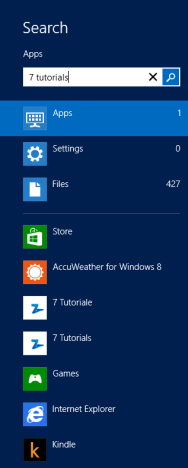
หากคุณเลือกหนึ่งในแอพเหล่านี้ การค้นหาจะดำเนินการภายในแอพนั้นโดยใช้คำค้นหาที่คุณแนะนำ
แต่ถ้าคุณไม่สนใจที่จะทำการค้นหาภายใน แอพ Windows 8 ทั้งหมด ที่มีในคอมพิวเตอร์หรืออุปกรณ์(computer or device) ของ คุณล่ะ วิธีจำกัดจำนวนแอปที่คุณสามารถค้นหาได้มีดังนี้
วิธีแก้ไขการตั้งค่าการค้นหา(Search Settings)ในการตั้งค่าพีซี(PC Settings)
ไปที่ การ ตั้งค่าพีซี (PC Settings)หากคุณไม่ทราบวิธีการ โปรดอ่านบทความนี้: ขอแนะนำ Windows 8: Five Ways to Access PC Settings(Access PC Settings)
จากนั้นไปที่ส่วนค้นหา(Search)

ทางด้านขวา คุณจะพบรายการชื่อ"ใช้แอปเหล่านี้เพื่อค้นหา("Use these apps to search") " ตามค่าเริ่มต้น แอป Windows 8 ที่ติดตั้งไว้ทั้งหมดจะถูกตั้งค่าเป็นเปิด(On)
เปลี่ยนสวิตช์เป็นปิด(Off)สำหรับแอปทั้งหมดที่คุณไม่ต้องการใช้เพื่อค้นหา

เมื่อคุณทำเสร็จแล้ว ให้ปิด การ ตั้งค่าพีซี(PC Settings)
บทสรุป
ฉันหวังว่าคุณจะพบว่าเคล็ดลับนี้มีประโยชน์ หากคุณมีคำถามหรือข้อเสนอแนะ อย่าลังเลที่จะแสดงความคิดเห็นด้านล่าง สำหรับเคล็ดลับและลูกเล่นเพิ่มเติมเกี่ยวกับWindows 8อ่านบทความที่แนะนำด้านล่าง
Related posts
วิธีปรับแต่งพื้นที่แจ้งเตือนใน Windows 7 และ Windows 8
คู่มือฉบับสมบูรณ์เพื่อตรึงทุกอย่างไว้ที่หน้าจอเริ่มของ Windows 8
5 วิธีในการดับเบิลคลิกเดียวด้วยการคลิกเดียวใน Windows
วิธีการที่จะตรึง Start Menu ใน Windows 10: คู่มือที่สมบูรณ์
Quick Access Toolbar ใน Windows 10: สิ่งที่คุณจำเป็นต้องรู้
Start Menu Live Folders: วิธีการใช้งานใน Windows 10
ไอคอน Windows 10 พวกเขาอยู่ที่ไหน? ในไฟล์และโฟลเดอร์ใดบ้าง
วิธีการที่จะตรึง Start Menu ใน Windows 11
วิธีสร้างทางลัดด้วยพารามิเตอร์ใน Windows 10
วิธีคืนค่าไอคอนเดสก์ท็อปใน Windows 10 และ Windows 11
วิดเจ็ต Windows 11: สิ่งที่คุณต้องรู้ -
วิธีใช้และปรับแต่งการตั้งค่า Windows 11 Quick
วิธีใช้ Desktop Gadgets ใน Windows 8 กับ 8GadgetPack
วิธีเปลี่ยนไอคอนทางลัดใน Windows 10
6 วิธีในการเปลี่ยนหน้าจอล็อกใน Windows 10 (วอลเปเปอร์ ไอคอน โฆษณา ฯลฯ)
จัดการกลุ่มของไทล์และทางลัดบนเมนูเริ่มจาก Windows 10
วิธีปักหมุดโฟลเดอร์ใด ๆ ไว้ที่ทาสก์บาร์ของ Windows ใน 3 ขั้นตอน
วิธีการซ่อนปพลิเคชันจาก Windows 10 Start Menu
แผงควบคุมใน Windows - วิธีเปลี่ยนเป็นมุมมอง Classic Windows XP
ขอแนะนำ Windows 8.1: ทางลัดกลุ่มบนหน้าจอเริ่มต้น & ตั้งชื่อให้
